Vi jobbar mer och mer hemifrån med vår dator, något som så småningom försvinner typ av företag. För att göra detta använder vi en serie program som gör att vi kan förbättra vår produktivitet, vilket är fallet med Microsofts Word-textredigerare.
Detta är en kontorsautomationslösning som ingår i en av de mest använda sviterna i världen. Inte förgäves här hittar vi referenstextredigeraren för de flesta användare. Det är sant att vi vid många tillfällen även använder detta program för att utföra personliga dokument, men kanske är vi alltid mer uppmärksamma när det kommer till arbetsfiler. Samma sak händer om vi arbetar med en textdokument som innehåller känslig eller viktig information.

Trots all kraft som denna textredigerare erbjuder oss är den inte perfekt, så den kan drabbas av plötsliga misslyckanden eller fel. Det kan innebära att vi förlorar jobbet vi arbetar med just nu, vilket kan bli ett allvarligt problem. Detta är särskilt tydligt i de mest känsliga dokument som vi tidigare har nämnt. Men själva programmet erbjuder oss en rad inställningar som vi kan anpassa för att avsevärt lindra detta problem.
Genom att göra några ändringar i Office-applikationen kan vi undvika att någonsin förlora ett dokument vi jobbar på igen. Faktum är att just på samma rader kommer vi att visa dig hur du kan uppnå detta mål för att inte förlora ett enda Word-dokument igen.
Förlora aldrig ett dokument i Microsoft Word igen
För allt detta som vi berättar för dig måste vi konfigurera programmet som sådant, så först och främst kör vi det på ett konventionellt sätt. Efter det måste vi komma åt konfigurationssidan som Office erbjuder oss för att anpassa driften av textredigeraren. Vi uppnår detta genom att helt enkelt gå till Arkiv-menyn i Word-huvudgränssnittet och välja alternativposten som vi kommer att se på skärmen. Här kommer vi att hitta en serie kategorier och deras motsvarande parametrar som gör att vi kan konfigurera det här programmet maximalt.
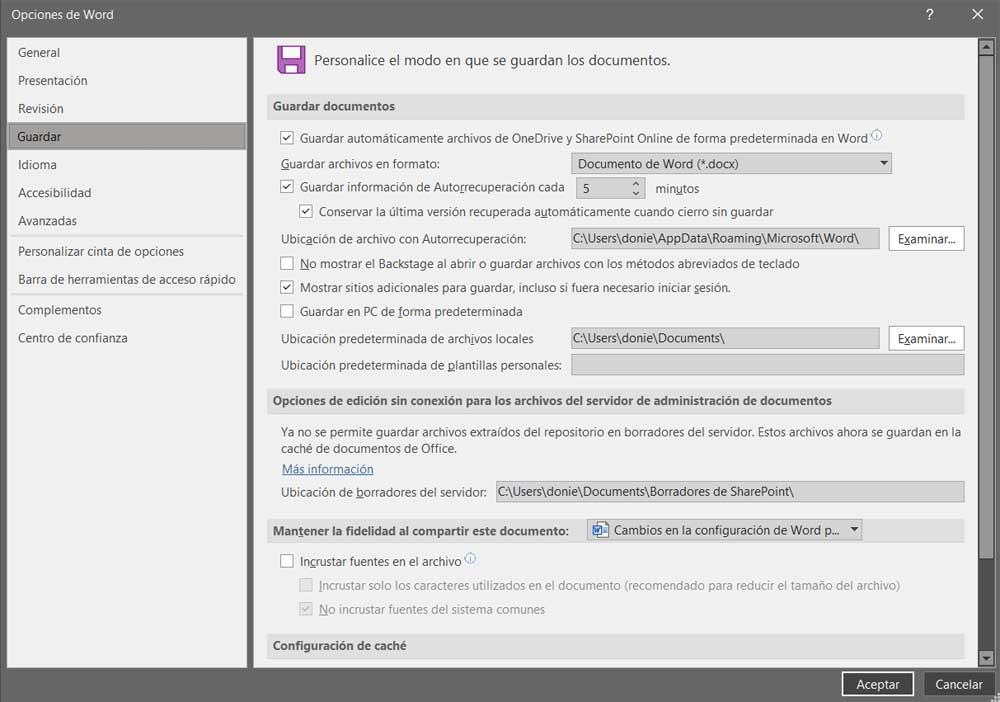
Om vi tittar på den vänstra panelen i fönstret hittar vi ett avsnitt som heter Spara, vilket är det som intresserar oss i det här fallet, så vi klickar på det. Det första vi ska ändra här är automatisk spartid av dokumenten. På detta sätt, om det uppstår ett plötsligt fel med datorn eller med programmet som sådant, kommer vi att förlora mycket mindre data, eftersom filen nyligen har sparats automatiskt. Vi måste komma ihåg att vi till och med kan konfigurera detta tidsintervall mellan räddningar så att det utförs varje minut.
Men det är inte allt, men samtidigt kan vi ange en disksökväg där vi vill att säkerhetskopiorna av våra filer ska sparas. På detta sätt kommer vi att ha hittat de temporära filerna som motsvarar våra dokument i händelse av att en katastrof inträffar på PC:n eller Ordet stängs plötsligt .